wps填充在哪里 wps填充在哪个功能区
wps是一款功能强大的办公软件,它提供了多种实用的功能区,其中填充功能区是其中之一,填充功能区位于wps的主页,通过它我们可以对表格、单元格、图形等进行填充操作。填充功能区包括了填充颜色、填充序列、填充格式等选项,能够帮助我们快速完成数据的填充和格式化。无论是进行数据统计还是进行数据分析,填充功能区都能够提供便捷的操作方式,使工作更加高效。通过填充功能区,我们可以轻松实现表格的美化和数据的整理,让我们的工作变得更加专业和有条理。

通过单元格填充复制数据
选定需要复制数据的单元格。
按住 Ctrl 键,拖动单元格填充柄。如下图所示:

或者选定初始值单元格,然后双击填充柄,即可完成自动复制填充。
通过单元格填充创建序列
选定作为初始值的单元格。
拖动单元格填充柄。

通常情况下,向右和向下拖动填充柄,填充的数值将按升序排列;向左或向上拖动填充柄,填充的数值将按降序排列。
如果需要改变填充序列的属性,比如改变“步长值”(默认值为1),请在在“开始”选项卡上,选择“行与列”下拉列表下“填充”中的序列,在对话框中进行设置。
双击填充序列
双击填充是数据填充的一种快捷操作方式,其填充规则与拖动填充柄操作规则相同。
操作方法非常简单:选中一片单元格区域,双击填充柄即可完成填充。
举 例如下:要想在B1:B112 中键入数字序列“1、2、3.....112”,只须在B1中输“1”,选定B2:B112,双击填充柄即可。如果需要在“C1:C97”中键入文本序列“第1名、第2名、.....第97名”,只需要在C1中键入“第1名”,选定C1单元格,双击填充柄即可。
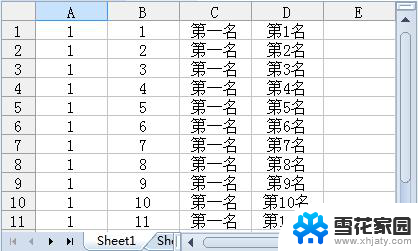
自动填充选项标签
当数据在使用填充柄或者双击自动填充后,都会在目标位置出现自动填充标签,可以选择以什么格式进行填充。 如下图所示:
以上就是 wps 填充在哪里的全部内容,如果遇到这种情况,您可以按照以上步骤解决,非常简单快速,一步到位。
wps填充在哪里 wps填充在哪个功能区相关教程
-
 wps填充在哪 wps填充在哪个选项中
wps填充在哪 wps填充在哪个选项中2024-02-28
-
 wps怎么在立柱上填充数字 wps如何在立柱上填充数字
wps怎么在立柱上填充数字 wps如何在立柱上填充数字2024-01-02
-
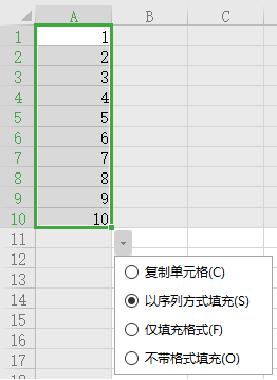 wps里下拉数字填充以后没有自动填充选项 的三角按钮 wps填充数字无自动选项
wps里下拉数字填充以后没有自动填充选项 的三角按钮 wps填充数字无自动选项2024-05-08
-
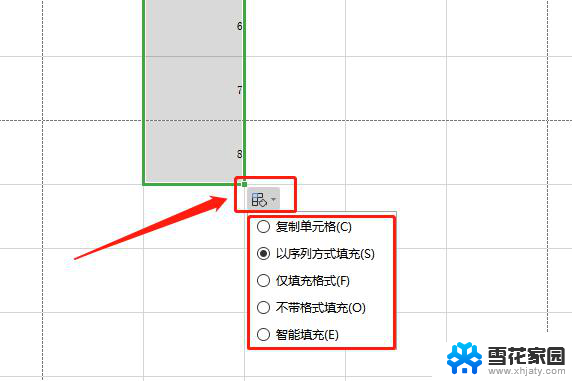 wps如何两行向下填充 wps表格如何快速填充两行向下
wps如何两行向下填充 wps表格如何快速填充两行向下2024-01-03
- wps双击数字不自动填充了 wps双击数字没有自动填充
- wps填充效果为新闻纸怎么搞 wps填充效果如何实现新闻纸效果
- wps粘贴板功能在哪里 wps粘贴板功能在哪个菜单中
- 电脑的wps特殊功能在哪里 wps电脑版的隐藏功能在哪里
- wps为什么每次保存填充颜色就没有了而且显示什么不兼容 wps保存填充颜色没有效果
- wps剪贴画区域在哪个项目下面 wps剪贴画区域在哪个项目下面的功能
- 电脑微信设置文件保存位置 微信电脑版文件保存位置设置方法
- 增值税开票软件怎么改开票人 增值税开票系统开票人修改方法
- 网格对齐选项怎么取消 网格对齐选项在哪里取消
- 电脑桌面声音的图标没了 怎么办 电脑音量调节器不见了怎么办
- 键盘中win是那个键 电脑键盘win键在哪个位置
- 电脑如何连接隐藏的wifi网络 电脑如何连接隐藏的无线WiFi信号
电脑教程推荐